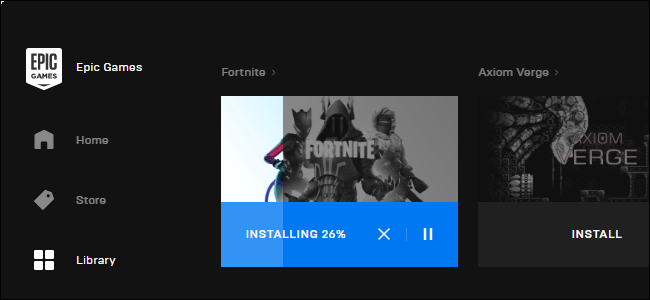Nintendo Switch를 사용하면 컨트롤러의 버튼 매핑을 쉽게 변경하고 모든 게임에서 작동하는 시스템 전체 프로필에 저장할 수 있습니다. 버튼을 비활성화하고 썸 스틱을 교체하고 Joy-Con 스틱의 방향을 변경할 수도 있습니다. 방법은 다음과 같습니다.
버튼 매핑 변경 : 요구 사항 및 기능
Switch 시스템 버전 10.0.0부터 플레이어는 시스템 설정에서 시스템 전반에 걸쳐 각 개별 컨트롤러 버튼의 기능을 변경할 수 있습니다. 이 프로세스를 컨트롤러 리매핑이라고하며 Nintendo는이를 "버튼 매핑 변경"이라고합니다. 작동 원리는 다음과 같습니다.
- Change Button Mapping은 Joy-Con (L), Joy-Con (R), Pro Controller의 세 가지 유형의 컨트롤러를 지원합니다. 타사 컨트롤러가 이러한 세 가지 범주 중 하나를 시뮬레이션하는 경우 해당 버튼도 다시 매핑 할 수 있습니다.
- 이 세 가지 컨트롤러 유형 각각에 대해 최대 5 개의 고유 한 사용자 정의 버튼 매핑을 저장할 수 있습니다.
- 특정 버튼을 완전히 비활성화 할 수 있습니다 ( 화면 캡처와 같은 ) 게임 중에 짜증을 유발하는 경우.
- Joy-Cons의 썸 스틱 방향은 수직과 수평 사이에서 전환 할 수 있으므로 이전에는 수평 Joy-Con 방향 만 지원했던 게임에서 한 손으로 플레이 할 수 있습니다.
- 한 손으로 특정 게임을 플레이해야하는 일부 사용자에게 유용한 접근성 기능인 왼쪽 및 오른쪽 썸 스틱을 바꿀 수 있습니다.
관련 : Nintendo Switch에서 스크린 샷 버튼을 비활성화하는 방법
시스템 설정에서 스위치 컨트롤러 버튼을 다시 매핑하는 방법
먼저 맞춤 설정하려는 버튼이있는 컨트롤러가 스위치에 연결 . 그런 다음 Switch의 홈 화면에서 톱니 바퀴 아이콘을 탭하여 시스템 설정을 시작합니다.

시스템 설정에서 "컨트롤러 및 센서"로 이동 한 다음 "버튼 매핑 변경"을 선택합니다.
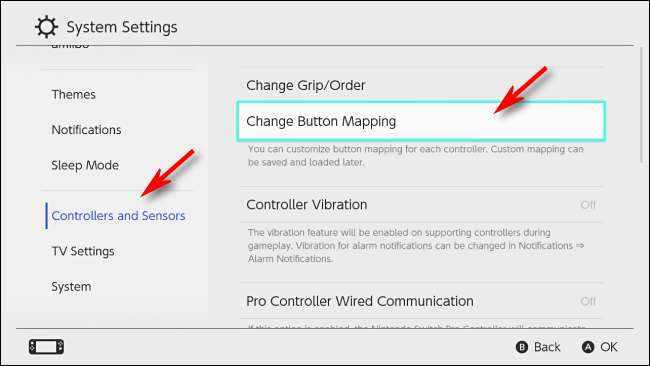
버튼 매핑 화면에서 화면 왼쪽에 연결된 컨트롤러 목록이 표시됩니다. 수정할 컨트롤러를 선택한 다음 "변경"을 선택합니다.
여기에서는 Joy-Con (L)을 예로 사용하고 있지만 동일한 단계가 세 가지 컨트롤러 유형 모두에서 작동합니다.
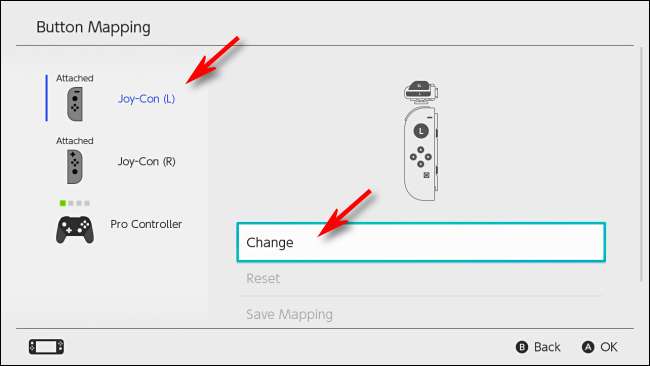
선택한 컨트롤러의 시각적 다이어그램이 표시됩니다. 썸 스틱을 사용하여 맞춤 설정할 버튼에 강조 표시된 커서로 이동 한 다음 A를 누릅니다.
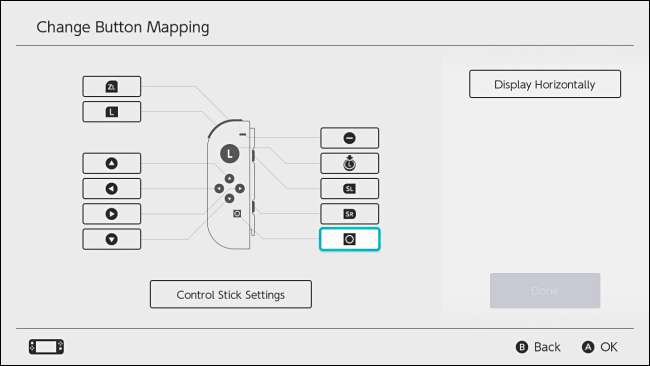
선택한 버튼에 대한 새 매핑을 선택하라는 메뉴가 나타납니다. 가능한 버튼 기능을 선택하거나 버튼을 완전히 비활성화 할 수도 있습니다. 원하는 매핑을 강조 표시하고 A를 누릅니다.
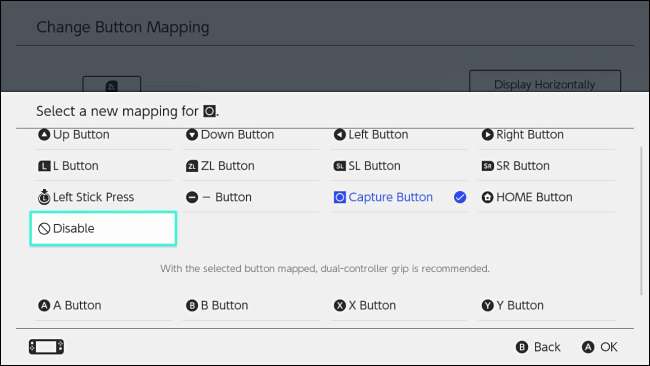
버튼 매핑 변경 화면으로 돌아 가면 해당 버튼의 매핑이 변경된 것을 볼 수 있습니다. 변경하려는 각 버튼에 대해 위의 단계를 반복합니다.
버튼 매핑 변경 화면에서 왼쪽 및 오른쪽 썸 스틱 교체 또는 썸 스틱 방향 변경과 같은 스틱 설정을 변경할 수도 있습니다. "Control Stick 설정"을 선택하고 A를 누릅니다.
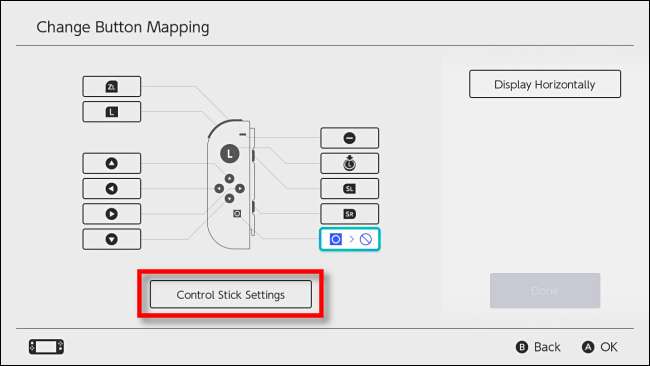
구성하는 컨트롤러에 따라 다음 메뉴가 변경됩니다. Joy-Cons 및 Pro Controller에서 왼쪽 스틱 또는 오른쪽 스틱으로 작동하도록 썸 스틱을 교체 할 수있는 옵션이 있습니다. Joy-Cons에서만 스틱의 방향을 변경할 수 있으므로 수평 방향으로 Joy-Con 게임을 할 수 있습니다.
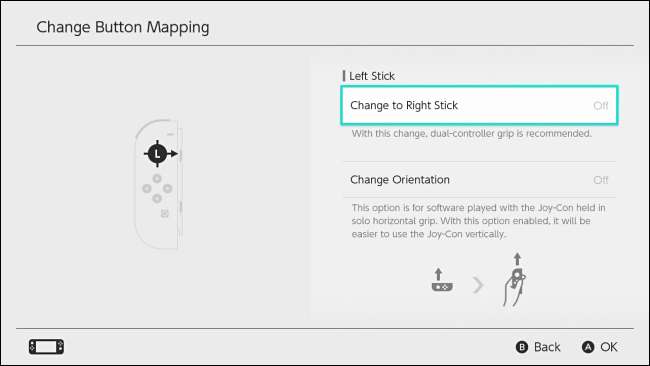
스틱 설정 탐색이 끝나면 B를 눌러 버튼 매핑 변경 화면으로 돌아갑니다. 모든 구성이 완료되면 "완료"를 선택합니다.
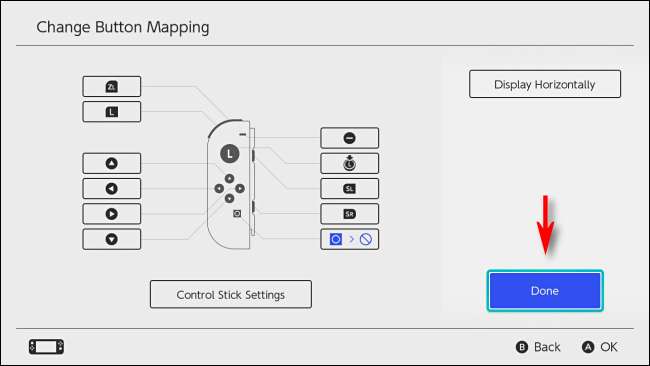
버튼 매핑이 변경되었음을 알리는 팝업이 표시됩니다. "확인"을 선택합니다.
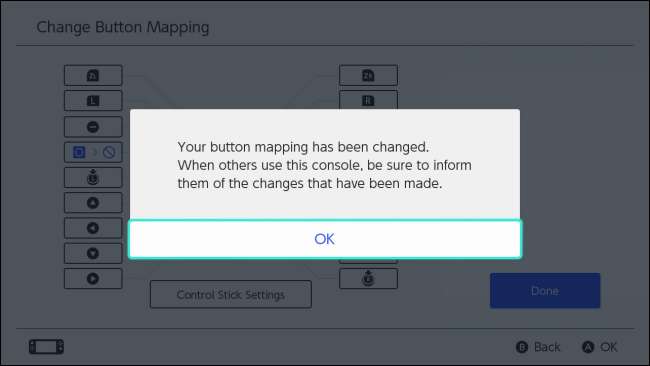
시스템 설정을 종료하고 평소와 같이 게임을하거나 수정 된 버튼 매핑을 저장하여 나중에 빠르게 불러올 수 있습니다.
사용자 지정 단추 매핑을 빠른 프로필에 저장하는 방법
원하는 경우 컨트롤러 유형 당 5 개의 저장 슬롯 중 하나에 사용자 정의 버튼 매핑을 저장할 수 있습니다.
시스템 설정에서 컨트롤러 및 센서> 버튼 매핑 변경으로 이동합니다. 저장하려는 수정 사항이있는 컨트롤러를 선택한 다음 "매핑 저장"을 선택합니다.
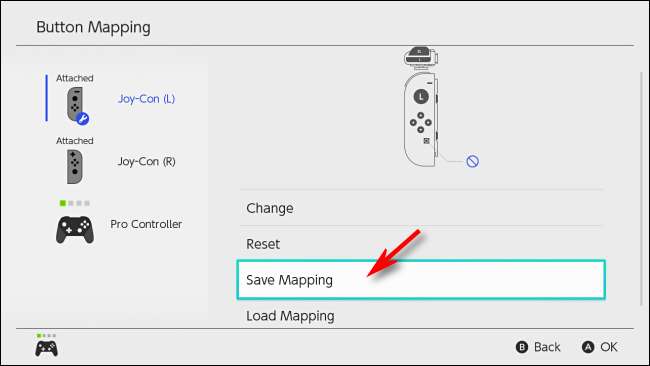
번호가 매겨진 저장 슬롯을 선택하라는 메시지가 표시됩니다. 원하는 것을 선택한 다음 A를 누르십시오.

사용자 지정 매핑이 저장되며 컨트롤러 및 센서의 시스템 설정> 버튼 매핑 변경> 버튼 매핑> 매핑로드에서 언제든지 다시로드 할 수 있습니다.
컨트롤러 매핑을 재설정하는 방법
기본 컨트롤러 매핑으로 되돌리려면 시스템 설정을 열고 컨트롤러 및 센서> 버튼 매핑 변경으로 이동합니다. 복원하려는 수정 된 매핑이있는 컨트롤러를 선택합니다. "재설정"을 선택합니다.
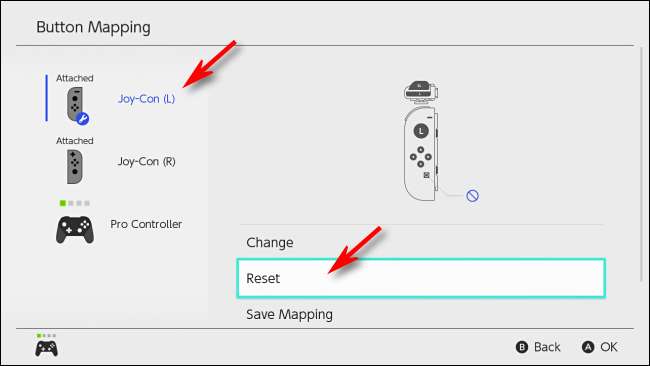
다음 확인 대화 상자에서 "Reset"을 다시 선택합니다. 사용자 지정 매핑이 완전히 재설정되고 버튼이 정상으로 돌아갑니다.
문제가 발생하는 경우 : Nintendo의 Fail-Safe 메시지
버튼 매핑을 변경 한 경우 스위치를 다시 시작하거나 절전 모드에서 홈 화면으로 돌아갈 때 컨트롤러의 버튼 레이아웃이 평소와 다르다는 경고 메시지가 표시됩니다.
컨트롤러 레이아웃에 문제가있는 경우 스위치의 터치 스크린 디스플레이에서 "Reset Button Mapping"을 탭하면 매핑이 기본값으로 재설정됩니다. 그렇지 않으면 "재설정하지 않고 사용"을 선택하여 사용자 정의 매핑을 활성 상태로 유지할 수 있습니다.

재미 있고 행복한 게임을 즐기십시오!
당신은 또한 수 Sony PlayStation의 DualShock 4 컨트롤러에서 버튼 매핑 변경 그리고 Xbox One 게임 패드 . 당신은 심지어 PC에 연결된 상태에서 Xbox One의 버튼을 다시 매핑 .